Google Docs har möjlighet att lägga till bilder för att förbättra dina dokumenters kreativa känsla.
Om du planerar att utforma en flier för ett evenemang, skapa klassrumsmaterial eller bara vill lägga till en bild i ett dokument som du skriver, så här är stegen för att få det att hända:
Steg 1: Öppna en webbläsare till ditt Google Docs-konto.
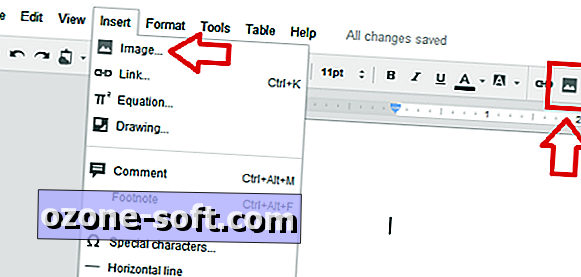
Steg 2: Klicka på antingen Infoga-menyn och sedan på Bild
- ELLER - klicka på den lilla ikonen som ser ut som en landskapsbild med berg.
Steg 3: Välj Lagerbilder från menyn till vänster.
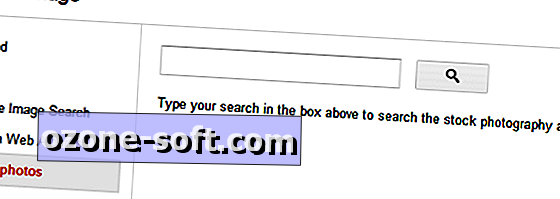
Steg 4: Skriv in ämnet för bilderna du söker i sökrutan.
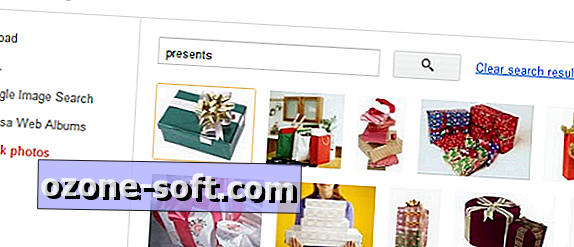
Steg 5: Klicka på ett foto för att markera det och klicka på knappen Välj i nedre högra hörnet.

Steg 6: Justera bildens storlek genom att klicka på den och dra sedan prickarna på bildens kontur.
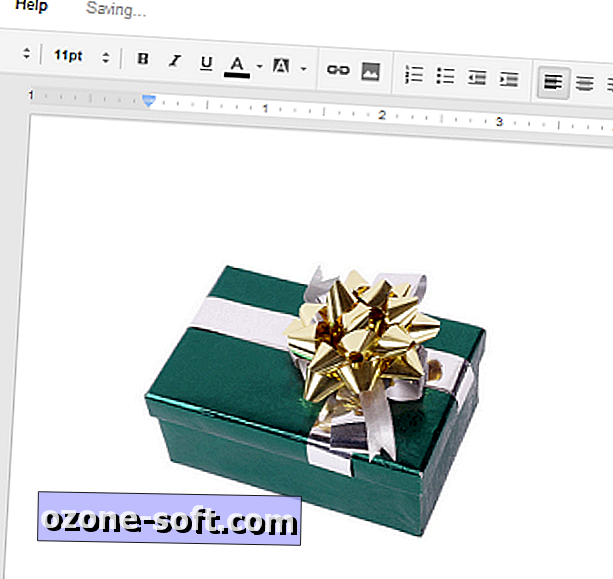
Steg 7: Klicka och håll för att dra bilden någon annanstans i dokumentet.
För dem som använder Google Dokument för att skriva personliga poster: stocken är bra för att lägga till en visuell för dina minnen när du inte har några av dina egna bilder att inkludera.










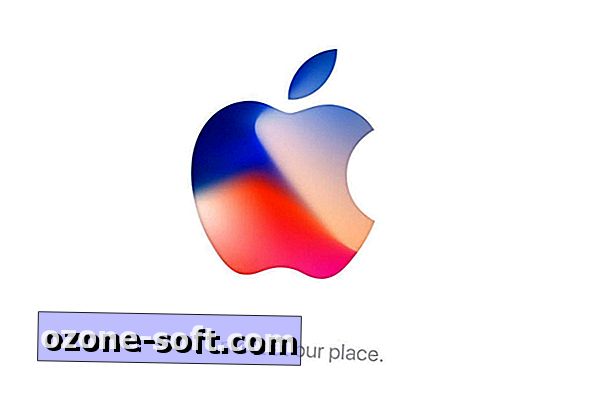


Lämna Din Kommentar